Excel cung cấp nhiều loại biểu đồ khác nhau bao gồm biểu đồ cột và biểu đồ thanh để trình bày dữ liệu của bạn. Tuy nhiên, bạn không nhất thiết phải sử dụng các bố cục cột và thanh được cài đặt sẵn. Thay vào đó, bạn có thể hoán đổi chúng thành các hình ảnh hoặc biểu tượng theo chủ đề biểu đồ để thu hút sự chú ý của mọi người. Dưới đây là hướng dẫn dùng ảnh làm cột biểu đồ Excel.
Hướng dẫn dùng ảnh làm cột biểu đồ Excel
Bước 1:
Đầu tiên bạn tạo biểu đồ trong Excel như bình thường.
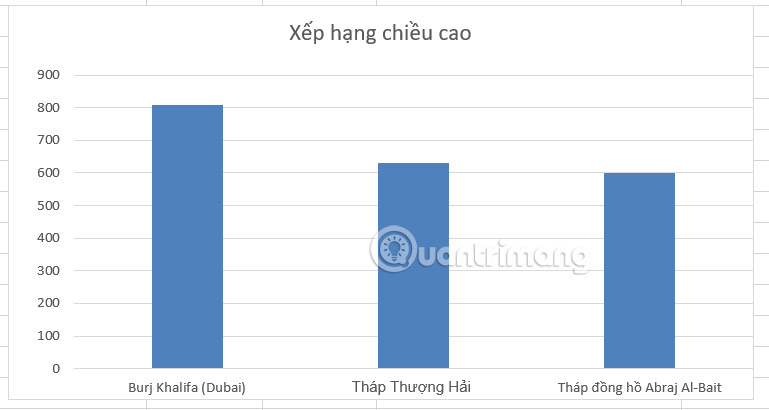
Tiếp đến bạn tải hình ảnh và loại bỏ nền của ảnh. Nên dùng ảnh PNG muốn thay cho cột trong Excel. Tiếp đến dùng tính năng xóa nền ảnh trong Excel để loại bỏ nền xung quanh của hình ảnh.
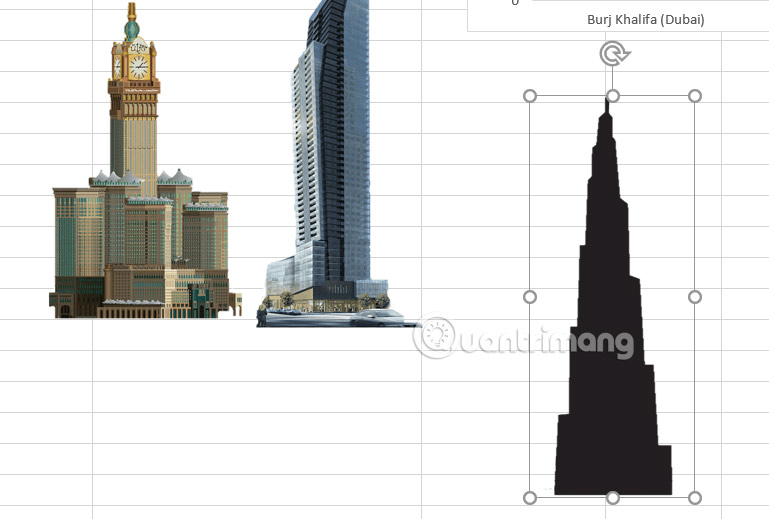
Bước 2:
Nhấn chuột vào hình ảnh đầu tiên rồi nhấn Ctrl+C để copy hình ảnh. Tiếp đến, nhấp vào cột biểu đồ đầu tiên hai lần, nhấp chuột đầu tiên sẽ chọn tất cả các cột và nhấp chuột thứ hai sẽ cô lập cột đó. Lưu ý không click đúp chuột. Nếu thực hiện đúng thì bạn sẽ thấy 4 cạnh của cột được chọn như hình dưới đây.
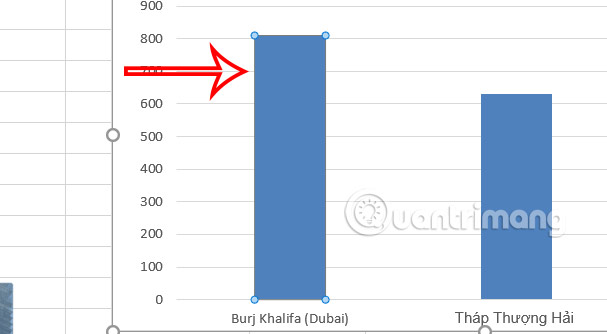
Bước 3:
Bây giờ bạn chỉ cần nhấn Ctrl+V để paste hình ảnh thay thế cho cột là được. Kết quả bạn sẽ thấy hình ảnh thay làm cột biểu đồ Excel.
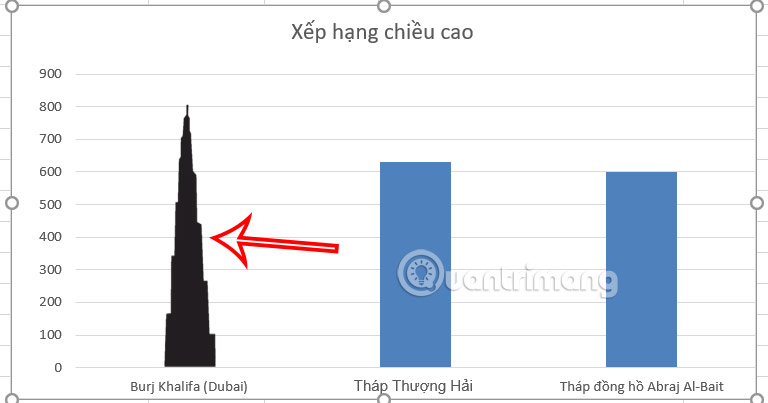
Chúng ta tiếp tục thực hiện quá trình paste hình ảnh còn lại vào các cột và được biểu đồ mới như hình dưới đây. Hình ảnh tự động căn chỉnh để chính xác với chiều cao của từng cột trong biểu đồ Excel.
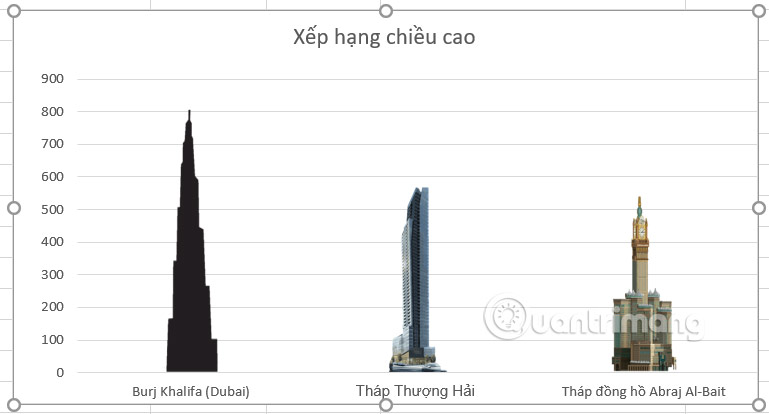
 Công nghệ
Công nghệ  AI
AI  Windows
Windows  iPhone
iPhone  Android
Android  Học IT
Học IT  Download
Download  Tiện ích
Tiện ích  Khoa học
Khoa học  Game
Game  Làng CN
Làng CN  Ứng dụng
Ứng dụng 
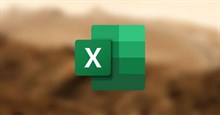




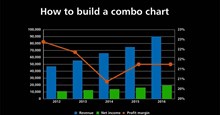

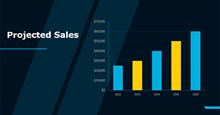










 Linux
Linux  Đồng hồ thông minh
Đồng hồ thông minh  macOS
macOS  Chụp ảnh - Quay phim
Chụp ảnh - Quay phim  Thủ thuật SEO
Thủ thuật SEO  Phần cứng
Phần cứng  Kiến thức cơ bản
Kiến thức cơ bản  Lập trình
Lập trình  Dịch vụ công trực tuyến
Dịch vụ công trực tuyến  Dịch vụ nhà mạng
Dịch vụ nhà mạng  Quiz công nghệ
Quiz công nghệ  Microsoft Word 2016
Microsoft Word 2016  Microsoft Word 2013
Microsoft Word 2013  Microsoft Word 2007
Microsoft Word 2007  Microsoft Excel 2019
Microsoft Excel 2019  Microsoft Excel 2016
Microsoft Excel 2016  Microsoft PowerPoint 2019
Microsoft PowerPoint 2019  Google Sheets
Google Sheets  Học Photoshop
Học Photoshop  Lập trình Scratch
Lập trình Scratch  Bootstrap
Bootstrap  Năng suất
Năng suất  Game - Trò chơi
Game - Trò chơi  Hệ thống
Hệ thống  Thiết kế & Đồ họa
Thiết kế & Đồ họa  Internet
Internet  Bảo mật, Antivirus
Bảo mật, Antivirus  Doanh nghiệp
Doanh nghiệp  Ảnh & Video
Ảnh & Video  Giải trí & Âm nhạc
Giải trí & Âm nhạc  Mạng xã hội
Mạng xã hội  Lập trình
Lập trình  Giáo dục - Học tập
Giáo dục - Học tập  Lối sống
Lối sống  Tài chính & Mua sắm
Tài chính & Mua sắm  AI Trí tuệ nhân tạo
AI Trí tuệ nhân tạo  ChatGPT
ChatGPT  Gemini
Gemini  Điện máy
Điện máy  Tivi
Tivi  Tủ lạnh
Tủ lạnh  Điều hòa
Điều hòa  Máy giặt
Máy giặt  Cuộc sống
Cuộc sống  TOP
TOP  Kỹ năng
Kỹ năng  Món ngon mỗi ngày
Món ngon mỗi ngày  Nuôi dạy con
Nuôi dạy con  Mẹo vặt
Mẹo vặt  Phim ảnh, Truyện
Phim ảnh, Truyện  Làm đẹp
Làm đẹp  DIY - Handmade
DIY - Handmade  Du lịch
Du lịch  Quà tặng
Quà tặng  Giải trí
Giải trí  Là gì?
Là gì?  Nhà đẹp
Nhà đẹp  Giáng sinh - Noel
Giáng sinh - Noel  Hướng dẫn
Hướng dẫn  Ô tô, Xe máy
Ô tô, Xe máy  Tấn công mạng
Tấn công mạng  Chuyện công nghệ
Chuyện công nghệ  Công nghệ mới
Công nghệ mới  Trí tuệ Thiên tài
Trí tuệ Thiên tài